
Amazon bietet seinen Kunden die Lieferung an eine Packstation als kostenlosen Service an. Im Klartext heißt das, dass nichts auf die bestehenden Liefergebühren draufgezahlt werden muss, damit Amazon ein Paket statt nach Hause an eine Paketstation liefert. Dieser Ratgeber klärt Sie darüber auf, wie Sie eine geeignete Abholstation in Ihrer Nähe finden und als Lieferadresse bei Amazon eintragen.
An welche Abholstationen liefert Amazon?
Amazon liefert Produkte an alle gängigen Paketshops, Postfilialen und Abholstationen der drei großen Lieferdienste.
Die Lieferung ist möglich an:
- Hermes Paketshops
- DHL Packstationen & Postfilialen
- DPD-Abholstationen
Lieferung an eine Packstation – Das müssen Sie beachten
Amazon liefert Bestellungen auf Wunsch an Hermes, DHL oder DPD Filialen. Nicht jedes Produkt kann an Packstationen geliefert werden. Ob dies funktioniert, erkennen Kunden in der Kasse: Nur bei Produkten, für die eine Lieferung an eine Packstation möglich ist, kann man “eine Abholstation” suchen. Aus dem Rahmen fallen zum Beispiel Elektro-Großgeräte oder andere Gegenstände, die sperrig und schwer sind. Hat man nur ein Produkt im Warenkorb, das in diese Kategorie fällt, wird die Möglichkeit, nach einer Abholstation in der Nähe zu suchen, auch für alle anderen Produkte im Einkaufskorb gar nicht mehr angezeigt. Diese Produkte kann man zu einem späteren Zeitpunkt einkaufen, wenn man sie an eine Packstation liefern lassen möchte. Wir haben für Sie einen Ratgeber zusammengestellt, in dem wir ihnen nicht nur erklären, wie man Produkte aus dem Amazon Einkaufswagen löscht, sondern auch, wie man diese in Merklisten speichert und so leicht im Gedächtnis behält.
Bei der DHL benötigt man eine Postnummer!
Wer sein Amazon Paket an eine DHL Packstation bzw. eine DHL Postfiliale liefern lassen möchte, muss sich zunächst bei paket.de registrieren. Nach der Registrierung erhält man eine Postnummer, die bei Amazon in das vorgesehene Feld “Postnummer” angegeben werden kann.
Quick-Guide für die Lieferung an eine Abholstation
- Auf den Amazon “Einkaufswagen” klicken und “Zur Kasse” gehen ODER beim Produkt auf “Jetzt kaufen” klicken
- Unter “Oder wählen Sie eine Abholstation” auf “… Standorte in der Nähe dieser Adresse” klicken, um einen geeigneten Abholort zu suchen
- Mit Klick auf “An diese Adresse versenden” die gewünschte Lieferadresse auswählen
- Man kann auch eine geeignete Abholstation über die Suchfunktion von Amazon finden
- Bestellprozess wie gewohnt weiterführen
Amazon Paket zur Wunschfiliale liefern lassen – in 3 Schritten
Schritt 1: “Zur Kasse” oder “Jetzt kaufen”
Ob eine Lieferung an eine Postfiliale, Packstation oder einen Paketshop geliefert werden kann, lässt sich erst einsehen, nachdem man im “Einkaufswagen” auf “Zur Kasse gehen” oder direkt beim Produkt auf “Jetzt kaufen” klickt.
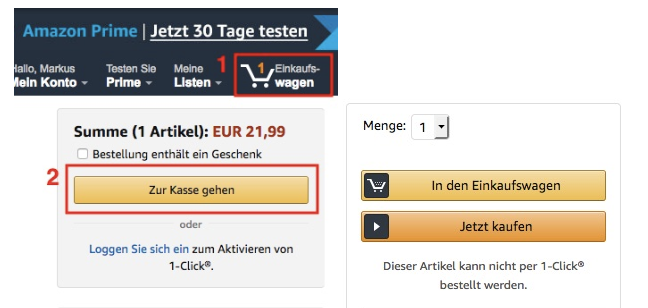
Schritt 2: Abholstationen in der Nähe anzeigen
Dieser Schritt taucht nur auf, wenn der Kunde noch keine Abholstation als Lieferadresse gespeichert hat. Neben der gängigen Lieferadresse besteht nun also die Möglichkeit eine Abholstation zu wählen. Um die Packstationen in der Nähe anzuzeigen, klickt man auf den blau hinterlegten Text “… Standorte in der Nähe dieser Adresse” unterhalb von “Oder wählen Sie eine Abholstation”.

Schritt 3: Abholstation auswählen
Im folgenden Fenster wird links eine nummerierte Liste der (zur angegeben Lieferadresse) nahegelegenen Abholstationen angezeigt. Rechts daneben finden sich diese Adressen anhand der vergebenen Nummern auch auf einer praktischen Karten. Unterhalb der Karte können Kunden weiter nach geeigneten Packstationen suchen. Die Suchmaske bietet die Möglichkeit, anhand der Adresse, der Postleitzahl oder eines nahegelenen Orientierungspunktes zu suchen.
Hat man die gewünschte Packstation gefunden, genügt ein Klick auf “An dieses Adresse versenden” und man gelangt zurück zum Bestellprozess.

Ausgewählte Packstationen werden automatisch gespeichert
Wählt man im Bestellprozess eine Packstation als Lieferadresse aus, wird diese automatisch unter “Ihre Adressen” gespeichert.
Packstation außerhalb des Bestellprozesses als Lieferadresse hinzufügen
Möchte man seinem Konto eine Packstation als Lieferadresse hinzufügen, kann man dies auch unter Amazon “Mein Konto” tun. Dazu klickt man nach der Anmeldung bei Amazon einfach auf “Hallo, … Mein Konto” und schließlich auf “Adressen”. Hier werden alle Lieferadressen angezeigt – inklusive der als Lieferadresse gespeicherten Packstationen.
Wo finde ich die Suche nach Abholstationen unter “Mein Konto”?
Mit Auswahl von “+ Adresse hinzufügen” landet der Kunde beim Hinzufügen einer neuen Adresse zum Amazon Kundenkonto. Oberhalb des Formulars bietet sich dann die Möglichkeit, mit Klick auf “hier” eine Abholstation als Adresse hinzuzufügen.
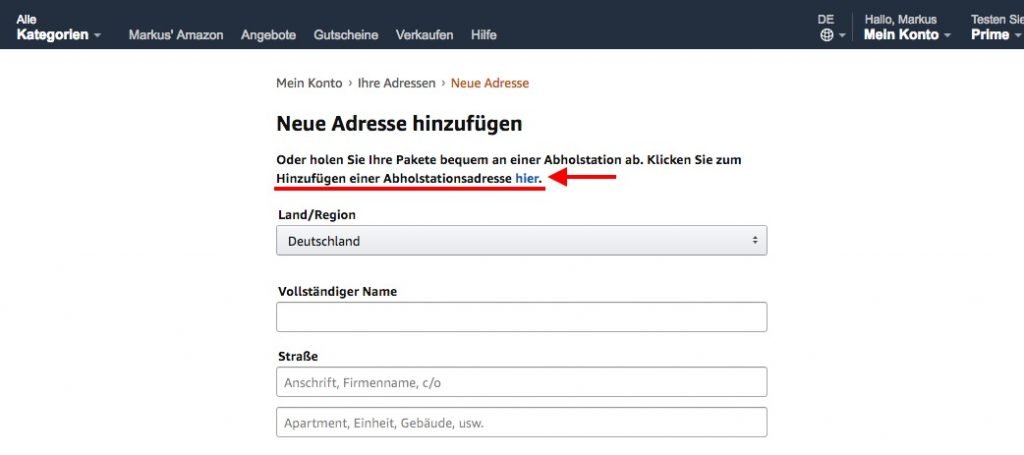
Den Überblick behalten – alle Adressen im Amazon Kundenkonto
Unter “Ihre Adressen” können Kunden übrigens alle Adressen einsehen – auch bereits als Lieferadressen gespeicherte Abholstationen. Hier können Adressen auch gelöscht, als Standard festgelegt oder hinzugefügt werden. Falls Sie dazu Tipps benötigen, haben wir hier den passenden Ratgeber für Sie zusammengestellt: Bei Amazon Adresse ändern.
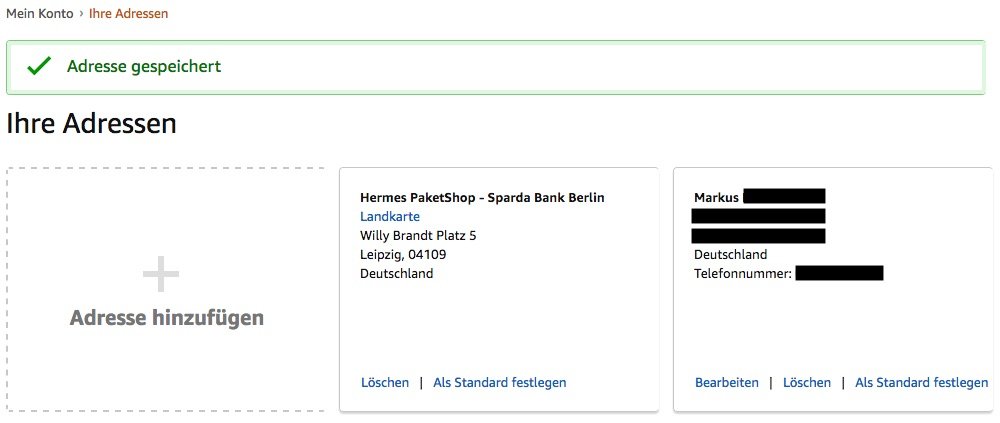
Fazit
Die Lieferung an eine Packstation steht in der Regel bei allen normal großen Produktbestellungen von Amazon zur Verfügung. Das Hinzufügen einer Abholadresse ist sowohl während des Bestellprozesses als auch über das Amazon Kundenkonto einfach möglich. Lediglich bei Lieferungen an – die doch sehr populär vertretene – DHL ist eine vorherige Registrierung beim Paketdienst nötig. Unkomplizierter geht es da mit Hermes und DPD.
Ähnliche Artikel zum Thema
- Amazon 1-Click-Einstellung
- Amazon Adresse ändern
- Amazon kontaktieren
- Amazon Konto gesperrt
- Amazon Konto löschen
- Amazon mit Fingerabdruck bestellen
- Amazon Morning Express
- Amazon Paket verfolgen
- Amazon Passwort vergessen
- Amazon PayBack Punkte sammeln
- Amazon Payments
- Amazon Plus
- Amazon Prime
- Amazon Prime kündigen
- Amazon Prime testen
- Amazon Prime Video im Ausland
- Amazon reklamieren
- Amazon Sofortüberweisung
- Amazon Verkäufer kontaktieren
- Amazon Verkäuferprofil finden
- Amazon Versandkostenfrei
- Amazon Wunschzettel
- Amazon-App ausloggen
- Amazon-Gutscheine kaufen
- Bei Amazon abmelden
- Bei Amazon als Geschäftskunden bestellen
- Bei Amazon alte Bestellungen löschen
- Bei Amazon Bestellung stornieren
- Bei Amazon Frankreich bestellen
- Bei Amazon Italien bestellen
- Bei Amazon Japan bestellen
- Bei Amazon mit Gutschein bezahlen
- Bei Amazon mit Paypal bezahlen
- Bei Amazon mit PaySafeCard bezahlen
- Bei Amazon Namen ändern
- Bei Amazon nur Kreditkartenzahlung möglich
- Bei Amazon ohne Altersnachweis bestellen
- Bei Amazon ohne Konto bestellen
- Bei Amazon per Handy bezahlen
- Bei Amazon per Telefon bestellen
- Bei Amazon per Überweisung zahlen
- Bei Amazon Spanien bestellen
- Bei Amazon über Bankeinzug bezahlen
- Bei Amazon über DHL beschweren
- Bei Amazon UK bestellen
- Bei Amazon umtauschen
- Bei Amazon.cn in China bestellen
- Bei Amazon.com (USA) bestellen
- Bestellung bei Amazon nicht erhalten
- Familienfreigabe bei Amazon Prime
- Finanzierung bei Amazon
- Gebrauchte Produkte bei Amazon kaufen
- Kontonummer bei Amazon ändern
- MP3s bei Amazon kaufen
- Ohne Kreditkarte bestellen bei Amazon
- Ohne Kundenkonto bei Amazon bestellen
- Passwort bei Amazon ändern
- Rechnungsadresse bei Amazon ändern
- Same Day Delivery
- Verfügungsrahmen der Amazon-Kreditkarte
- Versandart bei Amazon ändern
- Warenkorb löschen bei Amazon
- Zahlungsarten bei Amazon
- Zollgebühren Amazon

Schreibe einen Kommentar